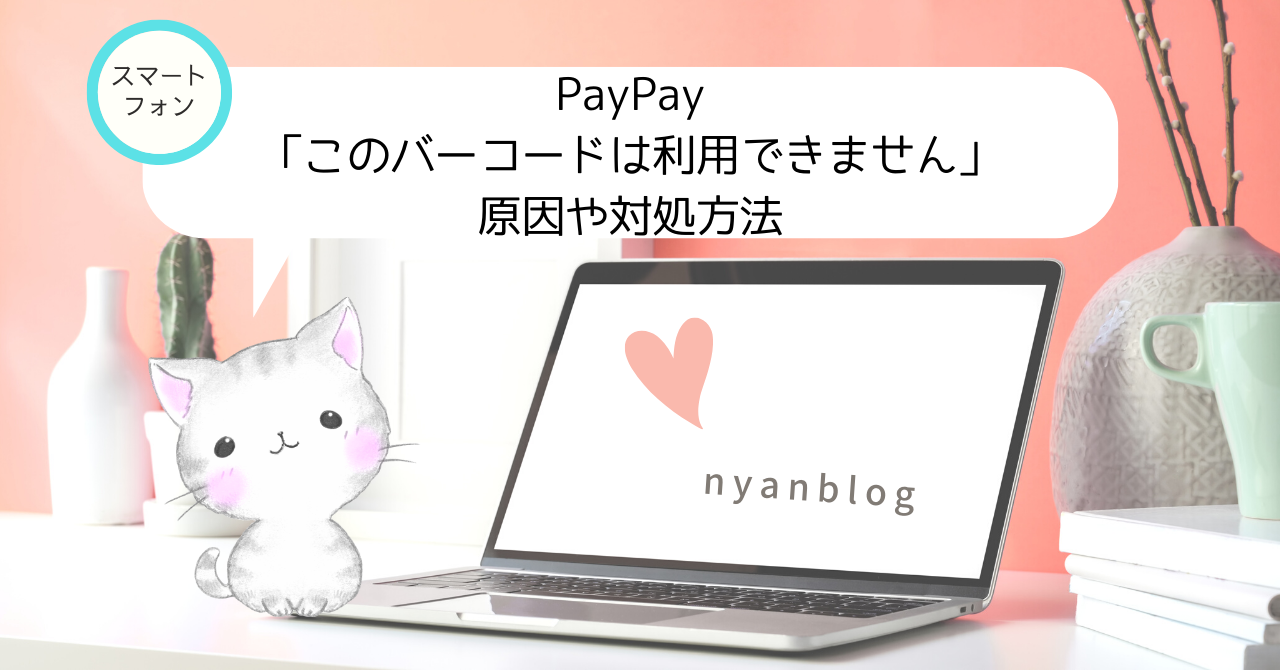今回は、電気・ガス料金などの公共料金の請求書(払込票)に記載されたバーコードを
PayPay(ペイペイ)アプリで読み取った(スキャン支払いの写真)際に
「このバーコードは利用できません」とエラーが出てしまう原因や対処方法を紹介します。
↓スマートフォンの画面下部に出るこのエラーです。
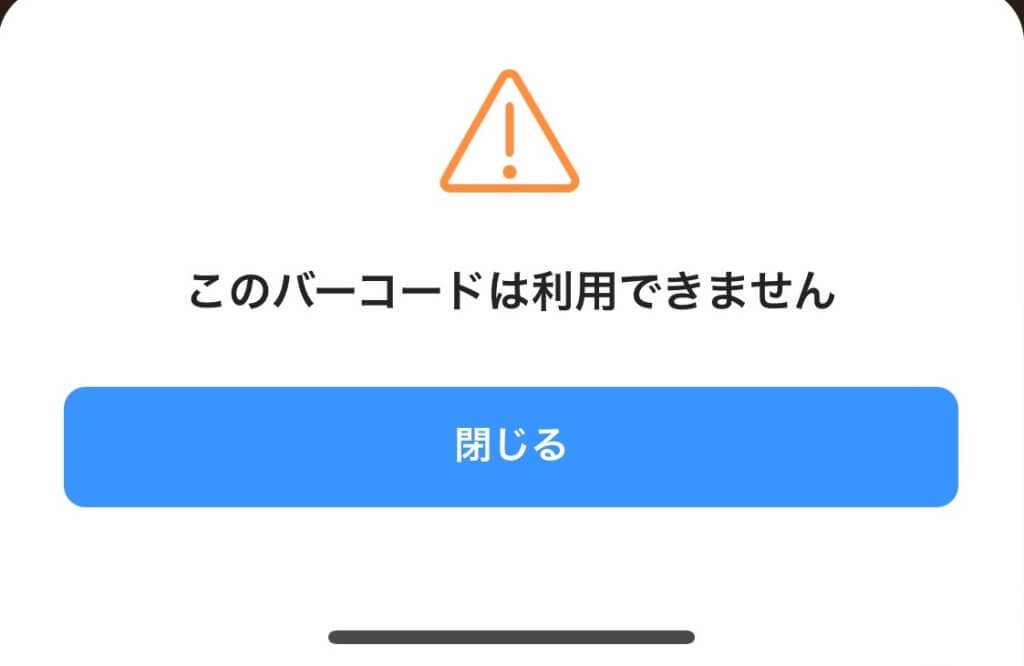
よくある原因や対処方法
「このバーコードは利用できません」とエラーが発生してしまった際に、
ついついバーコード自体がおかしいと思ってしまいますが、
よくある原因として「バーコードの読み取りミス」があります。
- バーコードが上手く読み取れない主な原因としては
- 1.暗い場所で読み取ってしまっている
2.バーコードの紙が歪んでいる
3.バーコードを読み取り時に表示される四角の枠内で納めようとしてしまっている
などが考えられます。
中でも、3番の四角い枠については、あくまで枠を中心にして読み取るというだけで、
枠内で読み取る必要はない(むしろ枠内で読むとエラーがでやすい)ので要注意です!
上記を踏まえて、上手く読み取る方法(対処方法)としては以下となります。
読み取るときのポイント
1.明るい場所で
2.スマートフォンは横向きに
3.四角い枠は気にせず、画面の9割くらいの大きさでバーコードを映す
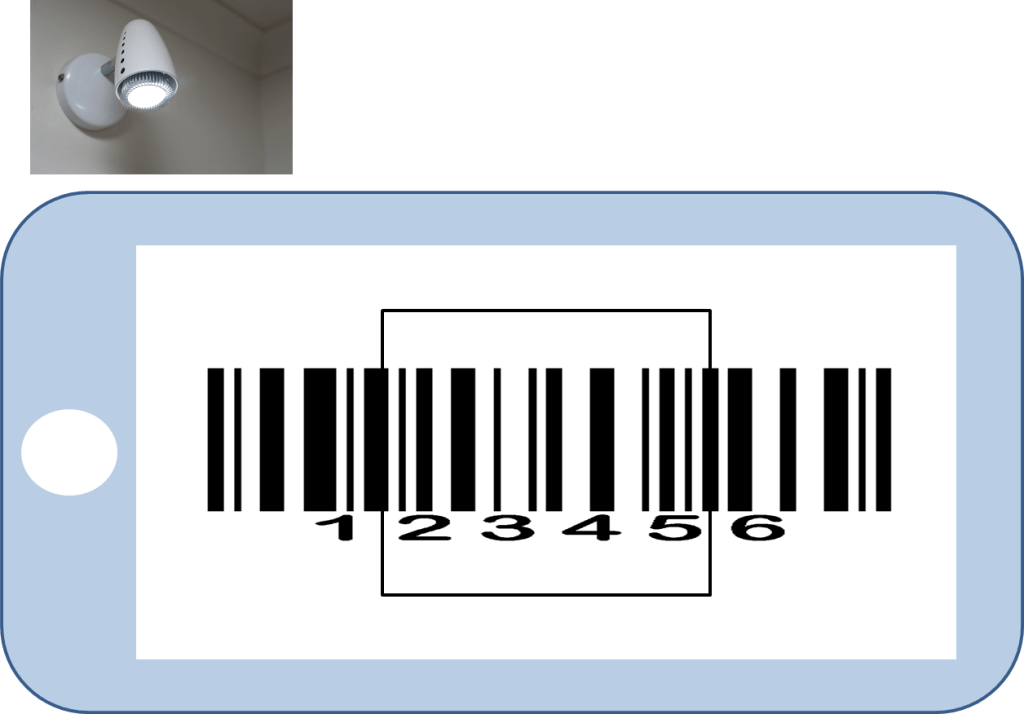
その他の対処方法
もし前項でできない場合は以下も試してみてください。
- PayPayアプリを再起動
- マートフォンを再起動
- スマートフォンのOSをバージョンアップ
- PayPayアプリに障害が発生していないか公式を確認
- 日を改めて試してみる
参考として、公式ヘルプの引用も載せておきますのでよかったらご確認ください。
バーコードが読み取れない場合は、以下をお試しください。
PayPay公式ヘルプ(請求書払いについて)より引用
・PayPayアプリのバージョンを最新にする
・明るい場所で読み取りをする
・バーコードを真上から読み取る
・四角い枠内ではなくバーコードが読み取り画面の90%ほど表示されるように近づけて読み取る
・10秒以上読み取る
・携帯電話端末を横向きにして読み取る
・バーコードの汚れを拭き取る
・バーコードが破れている場合は可能であれば新しいものに交換する
以上です。
今回の記事で何か参考になれば幸いです。ありがとうございました♪